Một trong những điểm nổi bật của smartphone đó là hầu hết được trang bị tính năng định vị GPS cho phép dễ dàng biết được các hướng dẫn vị trí người dùng. Với máy tính sử dụng Windows 7 thì có thể nhờ cậy Geosense để tìm vị trí mà không cần chip GPS.
Do Microsoft đã "tậu" sẵn cho Windows 7 hai tính năng Sensors và Location có thể kết hợp sử dụng hoàn hảo với Geosense để tìm vị trí của mình trên bản đồ, đặc biệt là những người sử dụng máy tính xách tay vốn rất hay di chuyển.
Để xác định địa điểm chính xác, Geosense sẽ xác minh các địa chỉ IP của người dùng, kết nối Wi-Fi đang sử dụng,… để xác định địa điểm thêm chính xác hơn.
Sử dụng Geosense
Để sử dụng Geosense, bạn truy cập vào đây để tải miễn phí phần mềm về máy. Phần mềm có 2 phiên bản dành cho Windows 7 32-bit và 64-bit, do đó bạn cần chọn đúng phần mềm để cài đặt vào hệ thống.
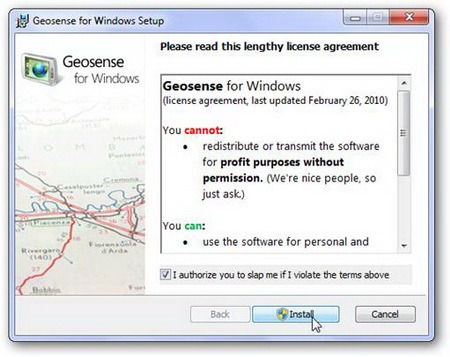
Giao diện cài đặt Geosense
Sau khi tải về, tiến hành chạy tập tin thực thi để cài đặt vào máy. Giao diện cửa sổ cài đặt hiện ra, bạn chấp nhận các điều khoản làm việc và nhấn Install để cài đặt. Trong quá trình cài đặt, phần mềm sẽ yêu cầu bạn cài đặt các trình điều khiển cho các thiết bị, bạn không cần lo lắng mà chỉ cần nhấp vào nút Install để cài đặt. Ngoài ra, nếu gặp cảnh báo UAC hiện ra, bạn cũng chấp nhận xác nhận việc cài đặt là an toàn.
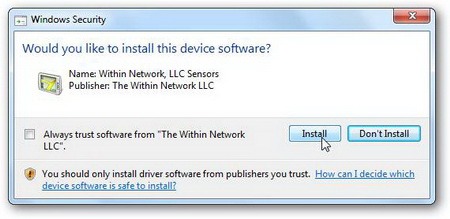
Nhấp Install để chấp nhận cài đặt các trình điều khiển thiết bị
Một khi quá trình hoàn tất, bạn đã có thể bắt đầu sử dụng Geosense nhưng cần đảm bảo kích hoạt Geosense trước bằng cách nhập lệnh “Location” trên thanh menu Start và chọn Location and Other Sensors.
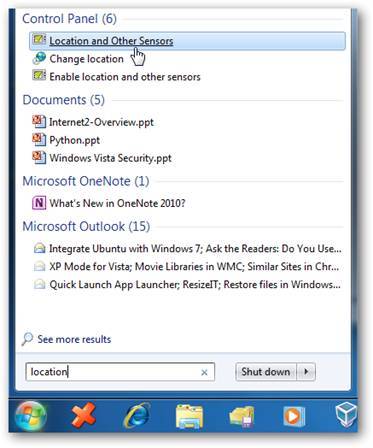
Gõ Location và chọn Location and Other Sensors trong menu Start
Ở cửa sổ hiện ra, bạn sẽ thấy Geosense được liệt kê ra dưới mục Sensor. Nếu nó chưa được kích hoạt, bạn hãy nhấp vào hộp kiếm bên cạnh nó và click vào mục Apply.
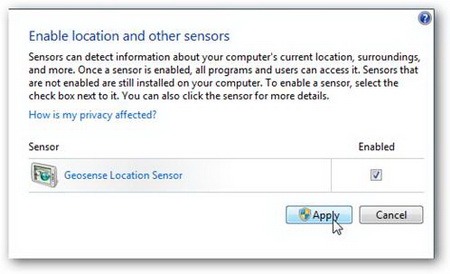
Kích hoạt để tính năng định vị của Geosense trên Windows 7 được xác nhận
Hiện Geosense chưa có nhiều chức năng, bạn có thể chờ đợi thêm một thời gian nữa để chương trình bổ sung thêm các tính năng mới. Dưới đây là những tính năng mà Geosense đã được trang bị để người dùng sử dụng bao gồm xem thời tiết và xác định địa điểm người dùng.
Xem thời tiết với Geosense
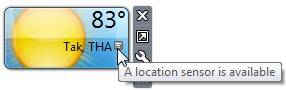
Thông báo báo hiệu Geosense đã sẵn sàng chờ lệnh chủ nhân
Một khi ứng dụng đã được cài đặt, bạn sẽ thấy một biểu tượng màu xám xuất hiện bên cạnh mục thành phố bạn đang sống trong danh sách widget của Windows 7, điều này có nghĩa ứng dụng đã sẵn sàng hoạt động. Bạn hãy nhấp vào biểu tượng này để mở cửa sổ tùy chọn, tại đây bạn hãy đánh dấu vào mục Find location automatically để Geosense tự động phát hiện địa điểm của bạn khi di chuyển, thông báo thời tiết đúng với những gì mà dữ liệu của Geosense thu thập được ở vị trí hiện tại nhằm đưa kết quả thời tiết chính xác hơn.
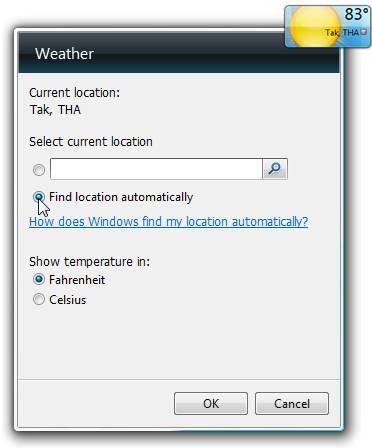
Bạn có thể cho chương trình tự động dò tìm vị trí khi di chuyển
Biểu tượng màu xám sẽ chuyển thành màu xanh, các dữ liệu sẽ bắt đầu được Geosense phân tích. Khi thời tiết địa điểm đó thay đổi, ứng dụng ngay lập tức sẽ gửi thông báo đến cho bạn.
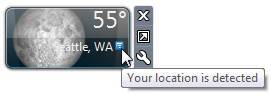
Biểu tượng màu xanh báo hiệu Geosense đã bắt đầu hoạt động
Trong một số trường hợp đôi lúc Geosense không thể tìm được vị trí của bạn, do đó nếu gặp trường hợp này, biểu tượng màu xanh sẽ được thêm dấu X màu đỏ cùng nội dung thông báo “Cannot get present location”.
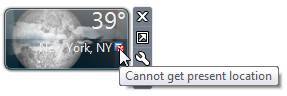
Thông báo cho biết Geosense không xác định được địa điểm của bạn
Xác định địa điểm với Geosense
Dữ liệu mà Geosense thu thập dựa trên ứng dụng bản đồ Google Maps. Nó sẽ phát hiện vị trí của bạn bằng cách tự động mở bàn đồ của Google ra để bạn dễ dàng tìm kiếm các hướng dẫn và các địa điểm của các doanh nghiệp lớn gần đó để bạn xác định. Tuy nhiên, nó sẽ không thể phát hiện vị trí cụ thể của bạn, nó chỉ đơn giản là hiển thị khu vực bạn hiện diện trên bản đồ của Google Maps mà thôi.
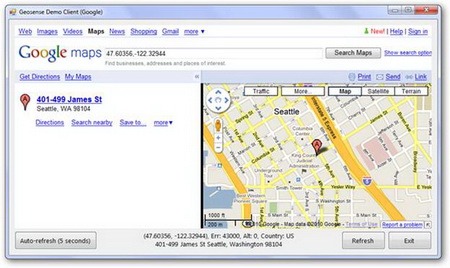
Geosense giúp bạn biết được vị trí của mình trên bản đồ Google Maps
 Công nghệ
Công nghệ  AI
AI  Windows
Windows  iPhone
iPhone  Android
Android  Học IT
Học IT  Download
Download  Tiện ích
Tiện ích  Khoa học
Khoa học  Game
Game  Làng CN
Làng CN  Ứng dụng
Ứng dụng 






 Windows 11
Windows 11  Windows 10
Windows 10  Windows 7
Windows 7  Windows 8
Windows 8  Cấu hình Router/Switch
Cấu hình Router/Switch 









 Linux
Linux  Đồng hồ thông minh
Đồng hồ thông minh  macOS
macOS  Chụp ảnh - Quay phim
Chụp ảnh - Quay phim  Thủ thuật SEO
Thủ thuật SEO  Phần cứng
Phần cứng  Kiến thức cơ bản
Kiến thức cơ bản  Lập trình
Lập trình  Dịch vụ công trực tuyến
Dịch vụ công trực tuyến  Dịch vụ nhà mạng
Dịch vụ nhà mạng  Quiz công nghệ
Quiz công nghệ  Microsoft Word 2016
Microsoft Word 2016  Microsoft Word 2013
Microsoft Word 2013  Microsoft Word 2007
Microsoft Word 2007  Microsoft Excel 2019
Microsoft Excel 2019  Microsoft Excel 2016
Microsoft Excel 2016  Microsoft PowerPoint 2019
Microsoft PowerPoint 2019  Google Sheets
Google Sheets  Học Photoshop
Học Photoshop  Lập trình Scratch
Lập trình Scratch  Bootstrap
Bootstrap  Năng suất
Năng suất  Game - Trò chơi
Game - Trò chơi  Hệ thống
Hệ thống  Thiết kế & Đồ họa
Thiết kế & Đồ họa  Internet
Internet  Bảo mật, Antivirus
Bảo mật, Antivirus  Doanh nghiệp
Doanh nghiệp  Ảnh & Video
Ảnh & Video  Giải trí & Âm nhạc
Giải trí & Âm nhạc  Mạng xã hội
Mạng xã hội  Lập trình
Lập trình  Giáo dục - Học tập
Giáo dục - Học tập  Lối sống
Lối sống  Tài chính & Mua sắm
Tài chính & Mua sắm  AI Trí tuệ nhân tạo
AI Trí tuệ nhân tạo  ChatGPT
ChatGPT  Gemini
Gemini  Điện máy
Điện máy  Tivi
Tivi  Tủ lạnh
Tủ lạnh  Điều hòa
Điều hòa  Máy giặt
Máy giặt  Cuộc sống
Cuộc sống  TOP
TOP  Kỹ năng
Kỹ năng  Món ngon mỗi ngày
Món ngon mỗi ngày  Nuôi dạy con
Nuôi dạy con  Mẹo vặt
Mẹo vặt  Phim ảnh, Truyện
Phim ảnh, Truyện  Làm đẹp
Làm đẹp  DIY - Handmade
DIY - Handmade  Du lịch
Du lịch  Quà tặng
Quà tặng  Giải trí
Giải trí  Là gì?
Là gì?  Nhà đẹp
Nhà đẹp  Giáng sinh - Noel
Giáng sinh - Noel  Hướng dẫn
Hướng dẫn  Ô tô, Xe máy
Ô tô, Xe máy  Tấn công mạng
Tấn công mạng  Chuyện công nghệ
Chuyện công nghệ  Công nghệ mới
Công nghệ mới  Trí tuệ Thiên tài
Trí tuệ Thiên tài